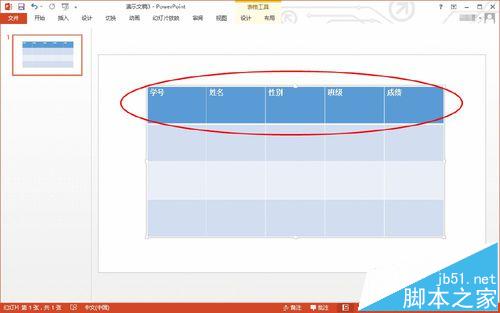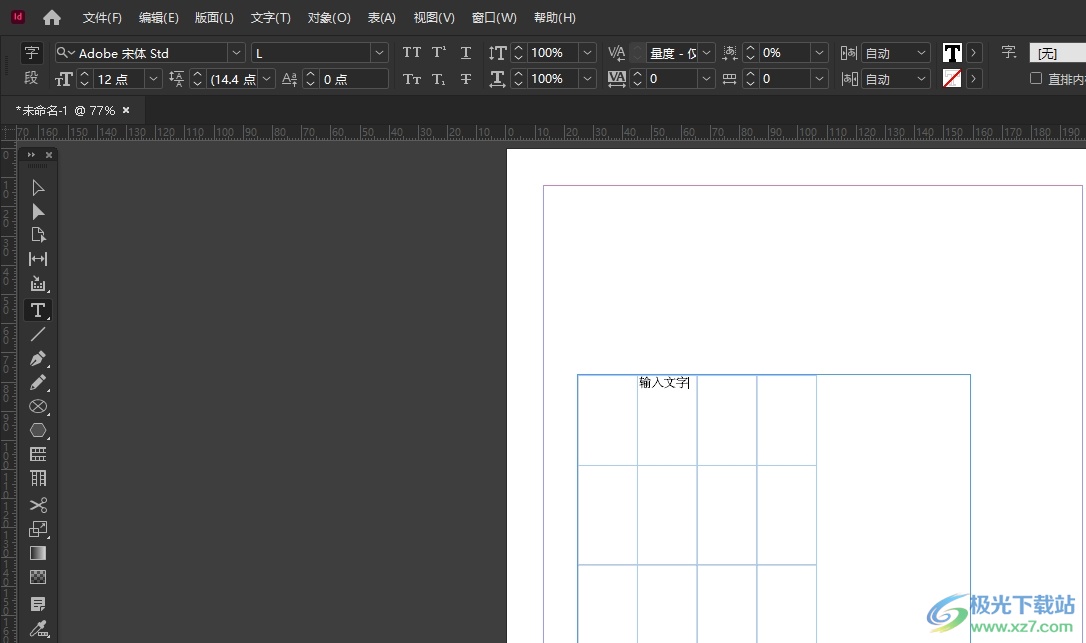- ppt怎么给每页设置页码:如何快速为PPT2003的每页加上总页码
- ppt素材免费下载素材库:水墨梅花PPT素材
- ppt背景绿色:角落绿色叶子PPT背景图片
- ppt播放模式怎么设置:演示文稿文件的三种放映形式 怎样设置ppt放映方式?
下面的是PPT教程网给你带来的相关内容:
ppt表格文字怎么上下居中:【Word系列】word表格里的文字怎么上下居中
Word系列
大家好,又到了Word系列的上新时间了!今天小编就要跟大家讲一下在WORD表格里的文字怎么上下居中的问题。
WORD表格上下居中方法如下:
1.在 Word 中新建一个表格,Word 将会显示“表格工具”动态工具栏。
▲图1
2.在表格中输入文字,文字的默认对齐位置是左上角。这时,点击“表格工具”动态工具栏——“布局”子工具栏——“对齐方式”选项卡——“水平居中”按钮,表格中的文字就在水平和垂直两个方向上都居中了。可以使用“”选项卡中的其它按钮,改变 Word 表格中文字的对齐方式。

▲图2
但是有的时候,用上面的方法并不能上下居中,原因是行距的问题。通过以下设置即可上下居中:
1.在word表格中的文章,设置单元格对齐方式,选择靠下居中对齐,如下图所示(并没效果)ppt表格文字怎么上下居中:【Word系列】word表格里的文字怎么上下居中,“百度知道”还是居中对齐的,原因是行距问题。
▲图3
2.点击word菜单栏格式--段落,在段落窗口,修改下行距即可解决该问题;如图所示:修改为单倍行距后,“百度知道”靠下居中对齐设置就生效了。

▲图4
今天的内容就介绍到这里了ppt表格文字怎么上下居中,我们下期再见!
END
公众号ID:
幼儿教师信息技术资源库
往期回顾
姿势已摆好
就等你点啦
感谢你支持pptjcw.com网,我们将努力持续给你带路更多优秀实用教程!
上一篇:介绍ppt怎么说(精选15篇) 下一篇:ppt课件的制作教程:PowerPoint课件制作教程.ppt
郑重声明:本文版权归原作者所有,转载文章仅为传播更多信息之目的,如作者信息标记有误,请第一时间联系我们修改或删除,多谢。